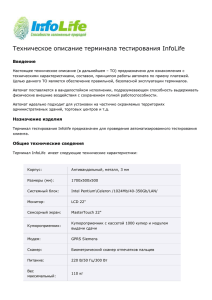Руководство пользователя
advertisement
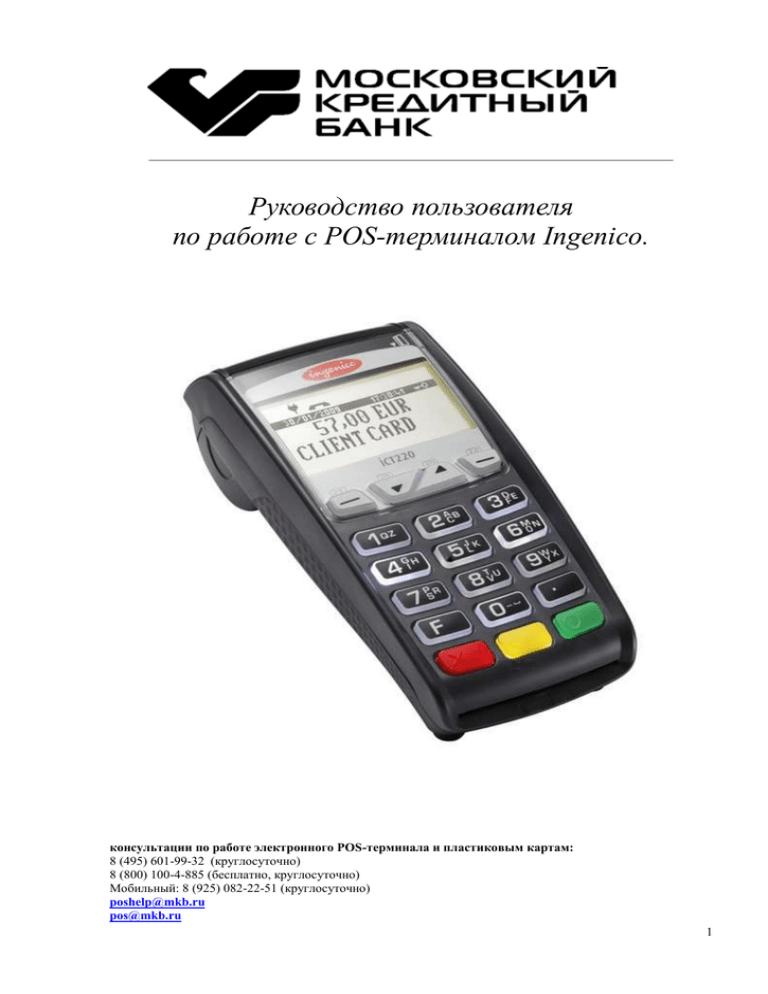
Руководство пользователя по работе с POS-терминалом Ingenico. консультации по работе электронного POS-терминала и пластиковым картам: 8 (495) 601-99-32 (круглосуточно) 8 (800) 100-4-885 (бесплатно, круглосуточно) Мобильный: 8 (925) 082-22-51 (круглосуточно) poshelp@mkb.ru pos@mkb.ru 1 1. Общие положения 1.1 Типы карт, обслуживаемых на данном терминале Карта с магнитной полосой Смарт-карта (smart card) – карточка с интегральной микросхемой, включающей микропроцессор. Комбинированная карта (hybrid card) – комбинированная карточка с двумя информационными носителями – магнитной полосой и микросхемой. 1.2 Внешний вид и клавиши управления терминала Затвор крышки чекового принтера Функциональные клавиши (F1, F2, F3, F4) Кнопка 1 (один) - для вызова меню «Тест связи» Цифровые клавиши Считыватель магнитных карт (кардридер) Кнопка вызова меню кассира (также мож Считыватель чиповых карт (чипридер) Клавиша CANCEL (СБРОС) Клавиша CLEAR (КОРРЕКЦИЯ) Клавиша ENTER (ВВОД) 2 1.3 Рекомендации по установке терминала 1. Терминал должен быть установлен на устойчивой поверхности вдали от края. 2. Не рекомендуется устанавливать терминал в непосредственной близости от устройств имеющих сильное электромагнитное излучение, в местах с повышенной запылённостью, с чрезмерно высокой температурой и с повышенной влажностью, а также в местах попадания прямых солнечных лучей. 3. Рекомендуется обеспечить свободный доступ к розетке, к которой подключён терминал. 4. Рекомендуется подключать терминал таким образом, чтобы исключить возможность задевания терминала или соединительных кабелей обслуживающим персоналом или клиентами. 5. Рекомендуется устанавливать терминал в местах исключающих свободный доступ посторонних лиц. 1.4 Рекомендации по заправке чековой ленты Откройте крышку принтер, затем вставьте катушку ленты таким образом, чтобы лента проходила снизу вверх ближней стороной к терминалу. 3 1.5 Функциональное назначение терминала Терминал Ingenico предназначен для реализации финансовых операций с пластиковыми карточками. Программное обеспечение, загружаемое в терминал, позволяет выполнять следующие финансовые и административные операции: Финансовые и справочные операции (по картам с магнитной полосой и комбинированным смарт-картам) - меню появляется после прокатки карты: ОПЛАТА ТОВАРА ОТМЕНА ОПЕРАЦИИ ВОЗВРАТ Административные операции (вызов меню кассира - клавиша «F» или «Menu»): ПОСЛЕДНИЙ ЧЕК ЗАКРЫТИЕ СМЕНЫ ЧЕК ПО НОМЕРУ КРАТКИЙ ЖУРНАЛ ПОЛНЫЙ ЖУРНАЛ ДАТА Примечание: 1. 2. 3. 4. 5. 6. Для проверки соединения нажмите кнопку с цифрой 1 (один) и нажмите клавишу «ENTER»; Для перезагрузки терминала зажмите одновременно клавиши «ТОЧКА» и «BACKSPACE»; После выполнения финансовой операции программа возвращается в исходное состояние; После выполнения административной операции программа возвращается в основное меню администратора; Возврат в исходное состояние происходит из любого места программы с помощью клавиши «CANCEL», или по истечению времени на выбор пункта меню; Запрещается использовать клавишу «CLEAR» во время обмена данных! 1.6 Начало работы После подключения терминала к сети питания, терминал проводит тестирование рабочей системы, в случае успешного тестирования терминал выдаст сообщение «ВВЕДИТЕ КАРТУ» (рис.1). После чего терминал готов к приёму карт. NEWWAY ВВЕДИТЕ КАРТУ ID ТЕРМИНАЛА 999999999 01/01/2013 Примечание к рисунку 1: Исходное состояние терминала. Для проверки соединения нажмите клавишу с цифрой 1 (один). 12 : 25 : 20 (рис.1) 4 2. Выполнение финансовых и справочных операций 2.1 Оплата Примечание: 1) Сразу после включения терминала необходимо сделать проверку соединения! (нажать «1», затем зеленую клавишу); 2) Для активации терминала по бесконтактным картам (payPass и payWave) нажмите клавишу «0», затем следуйте инструкции терминала. 3) После проведения оплаты терминал запрашивает у кассира подтверждение о получении росписи клиента. Если по истечении одной минуты кассир не подтвердит получении подписи, терминал сделает авто-отмену. Осуществив визуальную проверку карты на подлинность и идентифицировав личность держателя карты, кассир проводит сквозь считывающее устройство сверху вниз магнитной полосой в сторону терминала (рис.2-а), если карта оснащена микропроцессором (чипом), то её следует вводить, как показано на рисунке 2-б. Далее оператор выбирает тип операции из предложенного списка (рис. 3). NEWWAY ОПЕРАЦИЯ: ОПЛАТА ТОВАРА ОТМЕНА ВОЗВРАТ (рис. 2-а) ____ __ (рис.3) Примечание к рисунку 3: Стрелка вверх – выбор операции (движение вверх по списку); Стрелка вниз – выбор операции (движение вниз по списку); ENTER – подтверждение; CLEAR – возврат в исходное состояние (рис. 2-б) 5 Далее оператор вводит необходимую клиенту сумму. Если сумма верна, нажать ENTER. Если ошибочна – BACKSPACE. После ввода суммы необходимо ввести пин-код (рис. 4) и нажать клавишу: ОПЛАТА ТОВАРА ВВЕДИТЕ ПИН-КОД: ENTER – продолжение CANCEL – возврат в исходное состояние; **** (рис. 4) Примечание: в зависимости от типа карты и платёжной системы ввод пин-кода может не запрашиваться! ОПЛАТА Авторизация (терминал получает ответ от сервера) (рис.5) АВТОРИЗАЦИЯ Примечание: при каждой успешной операции терминал печатает два чека! Если напечатался один чек, проверьте – возможно, операция была отклонена или закончилась лента. <<< ОТВЕТ (рис. 5) Примечание: Пример чека оплаты на странице 9. Оператор отрывает первую копию чека. Далее нажимает ENTER – напечатается вторая копия чека, обе копии чека подписываются оператором и клиентом. Примечание: Если при оплате вводился пин-код, то клиенту не нужно подписываться на чеке. 2.2 Отмена операции Операция производится при необходимости отмены ранее проведённой операции в текущем рабочем дне (до сверки итогов). Для проведения данной операции необходимо ввести номер чека операции подлежащей отмене (рис.6). ОТМЕНА ВВЕДИТЕ НОМЕР ЧЕКА **** Х Примечание к рисунку 6: 0..9 BACKSPACE ENTER CANCEL – цифры; – редактирование; – подтверждение; – возврат в исходное состояние (рис. 6) 6 2.3 Возврат Внимание! 1. Операция «отмена возврата» запрещена! 2. По правилам платёжных систем возврат денежный средств на счёт может производиться до 30 календарных дней! Операция проводиться при необходимости возврата денег на счёт клиента на следующий и более день после проведения операции. Для проведения данной операции необходимо ввести данные, указанные на чеке оплаты (пример чека находится на девятой странице данной инструкции), а именно: 1. НОМЕР ЧЕКА находиться ВОЗВРАТ на чеке оплаты, подлежащей возврату (рис. 7). Х Примечание к рисунку: ВВЕДИТЕ НОМЕР ЧЕКА 0..9 BACKSPACE ENTER CANCEL **** – цифры; – редактирование; – подтверждение; – возврат в исходное состояние (рис. 7) 2. НОМЕР ССЫЛКИ (12-тизначный) (рис. 8) ВОЗВРАТ Х ВВЕДИТЕ НОМЕР ССЫЛКИ 123456789123 (рис. 8) Примечание: в зависимости от типа карты, терминал может запросить более подробную информацию с чека, в т.ч. дату и точное время проведения оплаты! 2.4 Закрытие смены Внимание! Во избежание финансовых потерь данную операцию необходимо выполнять ежедневно в конце рабочего дня/смены для сверки итоговой информации о проведённых операциях и отправки данных в процессинговый центр. Для начала выполнения операции оператор выбирает F (клавиша вызова меню кассира). Операции выполняется для каждого терминала. 7 NEWWAY F1 – вызывается к меню административных операций; Примечание рисунку: F2 – печать копии последнего чека;административных операций; клавиша «F» – вызывается меню F3 – ручной номера кары (для карт с магнитной полосой); цифра «1» –ввод проверка соединения; F4 – блокировка терминала; клавиша «CLEAR» – ручной ввод номера карты (для карт с магнитной полосой); ВВЕДИТЕ КАРТУ ID ТЕРМИНАЛА 999999999 01/01/2009 19: 16: 20 Примечание к рисунку: ВЫБОР ОПЕРАЦИИ ПОСЛЕДНИЙ ЧЕК ЗАКРЫТИЕ СМЕНЫ ЧЕК ПО НОМЕРУ КРАТКИЙ ЖУРНАЛ ПОЛНЫЙ ЖУРНАЛ _ Стрелка вверх – выбор операции ( движение вверх по списку); Стрелка вниз – выбор операции ( движение вниз по списку); ENTER – подтверждение; CANCEL – возврат в исходное состояние; Внимание! Операции «Краткий журнал» и «Полный журнал» не производят закрытия смены! Используйте данные операции при необходимости проверки операций без закрытия смены! После закрытия смены распечатаются краткий и полный журналы. Выберите ДА, если требуется копия отчёта, в противном случае выберите ответ НЕТ. ЗАКРЫТИЕ СМЕНЫ Примечание к рисунку: Стрелка вверх – выбор операции (движение вверх по списку); Стрелка вниз – выбор операции (движение вниз по списку); ENTER – подтверждение; ПОВТОРИТЬ ПЕЧАТЬ? … …..ДА НЕТ ЗАКРЫТИЕ СМЕНЫ ЗАКРЫТИЕ СМЕНЫ ЗАВЕРШЕНО ИТОГИ СОВПАЛИ Примечание к рисунку: ENTER – подтверждение НАЖМИТЕ КЛАВИШУ Внимание! 1. Закрытие смены производится на каждом POS-терминале индивидуально! При наличии на ТСП 2-х и более POS-терминалов, необходимо производить закрытие смены на каждом из них! 2. Если по каким-либо причинам закрытие смены не удалось произвести вечером, то допускается осуществить её утром следующего дня. 3. Утраченные по каким-либо причинам чеки закрытия смены восстановлению или повторению не подлежат! 8 2.5 Преавторизация, завершение преавторизации, отмена преавторизации. Внимание! Данные функции не предусмотрены обеспечении POS-терминала. в стандартном программном Для начала выполнения операции «Преавторизация» оператор прокатывает карту как показано на рис 2-а или рис 2-б. Из списка операций выбирает операцию ПРЕАВТОРИЗАЦИЯ. Далее процесс преавторизации аналогичен процессу оплаты (см. пункт 2.1). Для начала выполнения операции «Отмена преавторизации» оператор прокатывает карту как показано на рис 2-а или рис 2-б. Из списка операций выбирает операцию Отмена операции. Далее процесс отмены аналогичен процессу отмены операции (см. пункт 2.2). Для начала выполнения операции «Завершение преавторизации» оператор прокатывает карту как показано на рис 2-а или рис 2-б. Из списка операций выбирает операцию Завершение. Далее процесс отмены аналогичен процессу возврата операции (см. пункт 2.3). 9 3. Образец чека оплаты Индивидуальный номер терминала Номер чека (необходим для отмены операции) (ID терминала необходимо указывать при обращении в техподдержку) Номер ссылки Код авторизации (данную информацию необходимо указать при возврате) 10 Приложение 6 к Договору на оказание услуг эквайрингу № _____ от ____________ по Акт об изъятии / нахождении банковской карты Наименование организации: Регистрационный номер терминала Адрес: Дата изъятия / нахождения карты: «___»__________ 200_ г., время: ______________________ Тип карты: VISA Mastercard VISA Electron _____________________ Номер карты: ................................................................................................ ………………………………………………… Срок действия карты: ............................................................................................................................................................... Фамилия, имя держателя карты: ……………………………………………………………………… Название банка-эмитента ................................... …………………………………………………………………………….. Полный адрес банка-эмитента ................................ ………………………………………………………………………… (указан на оборотной стороне карты) ФИО и должность лица, изъявшего / нашедшего карту: ………………………………………… Номер контактного телефона лица, изъявшего / нашедшего карту: Причина изъятия / нахождения карты: Забыта держателем Изъята, как несоответствующая стандартам Изъята по указанию Центра авторизации ________________________________________ Обстоятельства изъятия / нахождения карты .................................................................................................................................................................................................... ФИО сотрудника милиции, задержавшего незаконного держателя карты, номер его служебного удостоверения, номер и телефон отделения милиции: ......................................................................................................... .................................................................................................................................................................................................... _________________________________________ ___________________________ (подпись лица, изъявшего / нашедшего карту) (расшифровка подписи) Примечание: В случае передачи карты работнику милиции необходимо получить у него акт об изъятии карты, а в случае задержания мошенника, незаконного держателя карты – копию протокола о задержании. _____________________________________________________________________________________________ ___ Дата передачи карты в Банк (заполняется сотрудником Банка) _________________________________________ ___________________________ (должность сотрудника Банка, принявшего карту) ___________________ (подпись) (расшифровка подписи) 11 Расписка об изъятии банковской карты « .........».................................. 20…..г. ... в……….час. ...............мин. изъята карта № ............................................. ........................................................................................................................... срок действия карты: ............................................................................................................................................................... фамилия, имя держателя карты (как указано на карте): ............................................................................................................ причина изъятия карты: ........................................................................................................................................................... Пожалуйста, обратитесь в банк-эмитент карты для получения информации о дальнейшем использовании Вашего счета. Дата « ................ » ............................................... 20 ............. г. ....................................................... _______________ (подпись кассира) (расшифровка подписи) Приносим свои извинения и искренне сожалеем о случившемся. Наименование предприятия .................................................................................................................................................... Регистрационный номер терминала ....................................................................................................................................... адрес: ........................................................................................................................................................................................ ---------------------------------------------------------------------------------------------------------------------------------------------------------------- RECEIPT ON " .......... " ......................... 20 ............ . AT ...................: .................... PICKED UP THE CARD № .............................. ....................................................................................................................................... EXPIRY DATE ......................................................................................................................................................................... ISSUED FOR THE NAME .......................................................................................................................................... REASON FOR PICK UP: .......................................................................................................................................................... PLEASE GET IN TOUCH WITH YOUR ISSUER (BANK) FOR ALL THE INFORMATION AS FOR THE FURTHER USE OF YOUR ACCOUNT. Date " .................... " ............................................... 20 ............. . ....................................................... _________________ (Cashier signature) WE REGRET SUCH A SITUATION OCCURRED. MERCHANT …………………………………………………………………………………… REG. № ....................................................................... ............................................................................................................. LOCATED IN 12